finalcutpro怎么实现倒计时字幕效果
1、素材拖到时轴了,跟着在视频上⌃+t。


2、双击字幕条,输入字幕,调整大小。

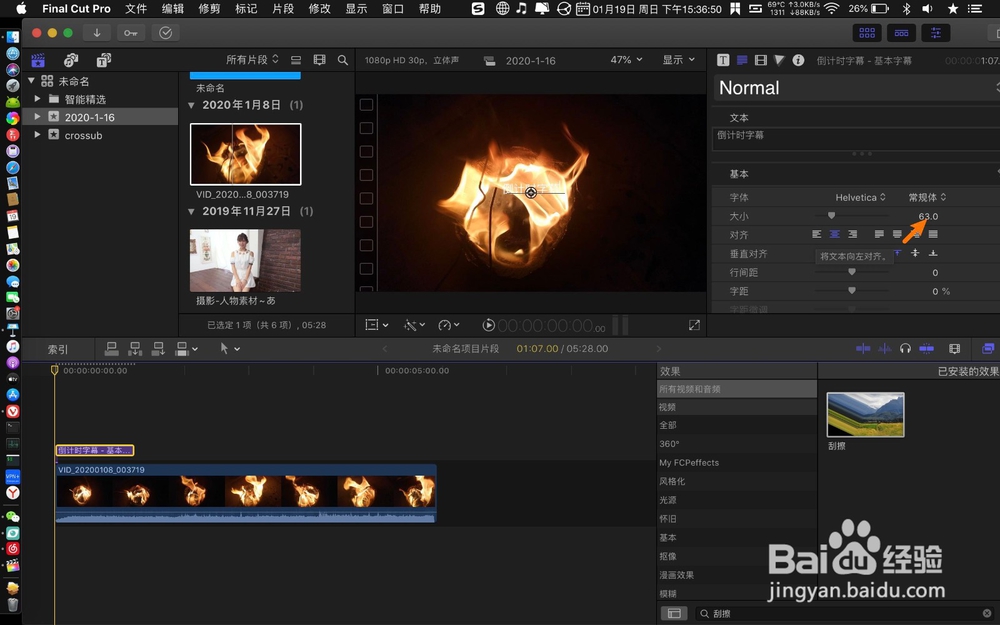
3、点击电影,缩放全部右拉放大字幕到700或800,输入回车就可以。


4、预览窗点击它,右键变换。


5、点击+,按键键盘→移动五次,移到字幕五六帧处。


6、缩放全部设置为100,按字幕条option,往右边复制,复制五六条字幕条。


7、点击其他的字幕条,修改字幕,那么修改完成,倒计时字幕效果就做好了。


声明:本网站引用、摘录或转载内容仅供网站访问者交流或参考,不代表本站立场,如存在版权或非法内容,请联系站长删除,联系邮箱:site.kefu@qq.com。
阅读量:96
阅读量:149
阅读量:64
阅读量:109
阅读量:195